Arch Linux est une distribution Linux à usage général pour les ordinateurs x86-64 et est très populaire parmi les utilisateurs Linux intermédiaires et avancés. Le projet Arch Linux est purement piloté par la communauté et le cercle de développement de base.
La conception d'Arch Linux suit le principe KISS ("restez court et simple") en tant que directives générales, ce qui signifie que vous n'obtiendrez qu'un système de base minimal à partir de l'installation du système d'exploitation et que vous devrez configurer davantage le système pour l'utiliser.
Arch Linux propose de nouveaux packages/mises à jour sur le modèle de publication continue, c'est-à-dire que les packages sont fournis tout au long de la journée. Pacman (le gestionnaire de packages d'Arch Linux) permet aux utilisateurs de maintenir les systèmes à jour facilement, quotidiennement.
Arch Linux a abandonné la prise en charge du système d'exploitation 32 bits à partir de février 2017 et ne prend désormais en charge que l'installation x86_64.
Exigences
- Une machine x86_64 (64 bits)
- 512 Mo de RAM
- Au moins 1 Go d'espace disque disponible
- Une connectivité Internet
- Clé USB ou CD vierge pour graver l'image d'installation.
Installer Arch Linux
Ici, nous verrons comment installer la dernière version d'Arch Linux (v 2018.04.1) à partir d'une clé USB / CD.
Le processus d'installation d'Arch Linux nécessite une connexion Internet pour récupérer les packages à partir d'un référentiel distant.
Étape 1 :Téléchargez Arch Linux
Téléchargez la dernière version d'Arch Linux sur le site officiel.
Étape 2 :Créer une clé USB en direct/Graver un CD amorçable
Nous allons maintenant créer une clé USB en direct / écrire un CD amorçable à partir de l'image ISO téléchargée.
Créer une clé USB en direct :
Remplacez /path/to/archlinux.iso avec le chemin vers le fichier ISO téléchargé et /dev/sdx avec le nom de votre clé USB.
dd bs=4M if=/path/to/archlinux.iso of=/dev/sdx status=progress oflag=sync
Écrivez un CD amorçable :
Remplacez /path/to/archlinux.iso avec le chemin vers le fichier ISO téléchargé.
growisofs -dvd-compat -Z /dev/sr0=/home/user_name/Downloads/LinuxMint.iso
Étape 3 :Démarrez à partir d'une clé USB ou d'un CD
Allumez votre système et appuyez sur F2, F10 or F12 pour modifier/sélectionner l'ordre de démarrage.
Pour démarrer à partir de Live USB, vous devez sélectionner le démarrage à partir d'un lecteur USB ou amovible. Pour démarrer à partir du CD, vous devez sélectionner le démarrage à partir du lecteur de CD/DVD ROM.
Une fois le système démarré à partir de Live USB ou d'un CD, vous obtiendrez un écran d'installation, comme ci-dessous.
Choisissez Boot Arch Linux (x86_64) puis appuyez sur Entrée.
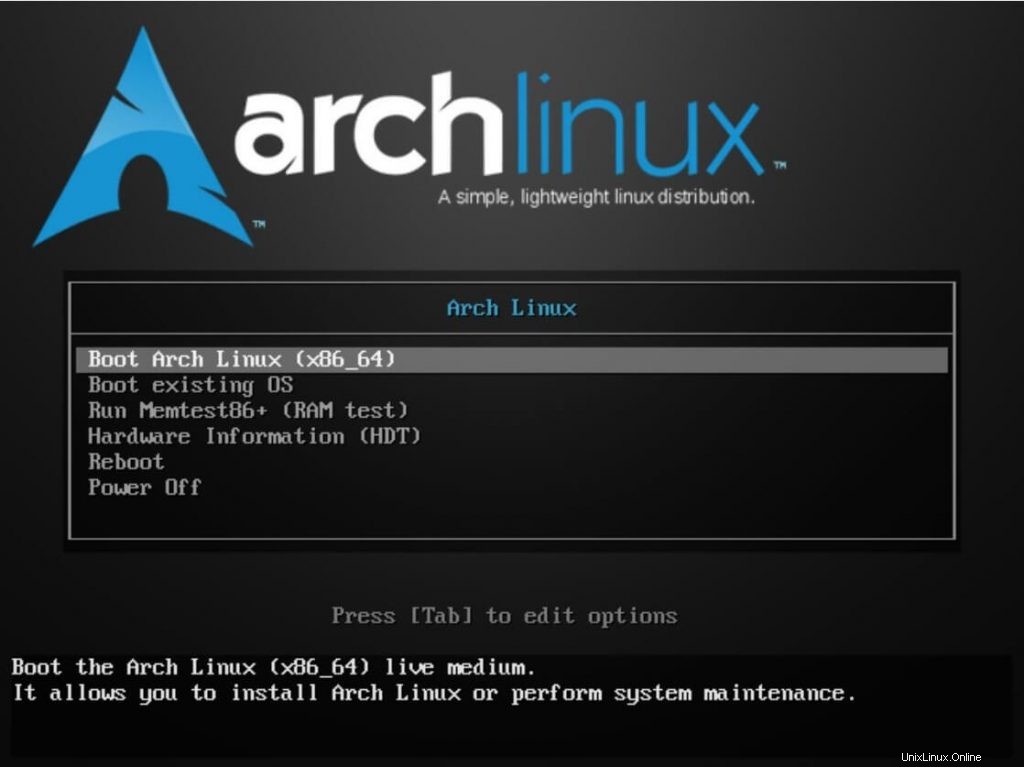
Enfin, après diverses vérifications, vous obtiendrez une invite racine.

Étape 4 :Configuration du réseau
Comme je l'ai dit plus tôt, le système a besoin d'une connexion Internet. Si votre environnement dispose d'un serveur DHCP , le système obtiendra automatiquement l'adresse IP.
Vérifiez la connectivité Internet.
ifconfig ping google.com -c 2
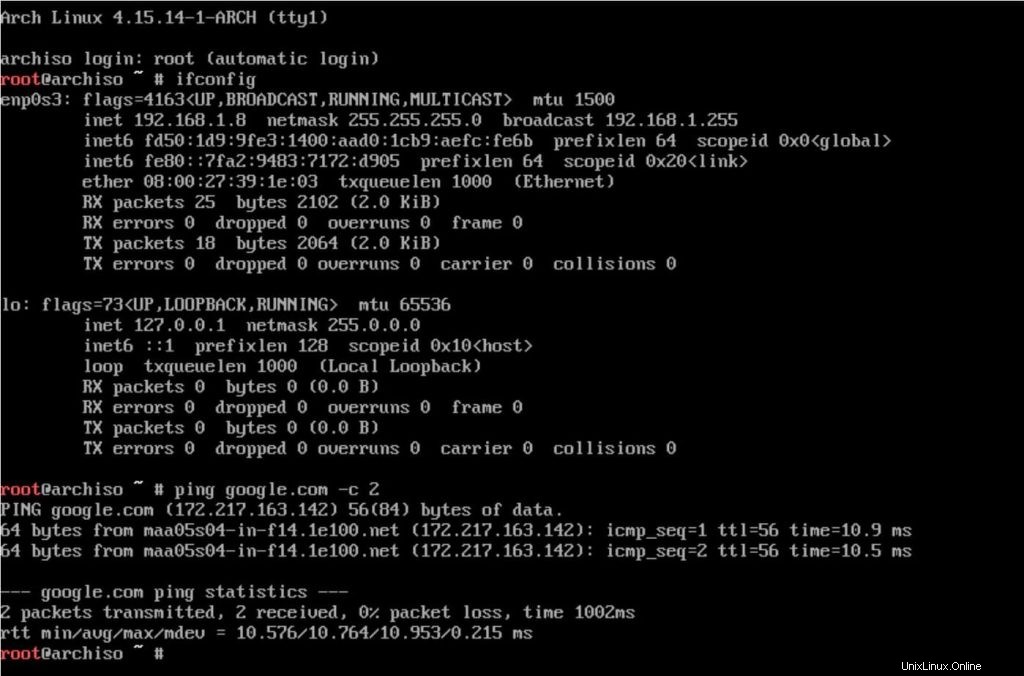
Si votre système ne reçoit pas de réponse, configurez une adresse IP statique sur votre système afin que votre système puisse se connecter à Internet pour télécharger des packages.
ip addr flush dev enp0s3 ifconfig enp0s3 192.168.1.100 netmask 255.255.255.0 route add default gw 192.168.1.1 echo "nameserver 192.168.1.1" >> /etc/resolv.conf echo "nameserver 8.8.8.8" >> /etc/resolv.conf
Remplacez la carte réseau et l'adresse IP en fonction de votre environnement.
Capture d'écran :
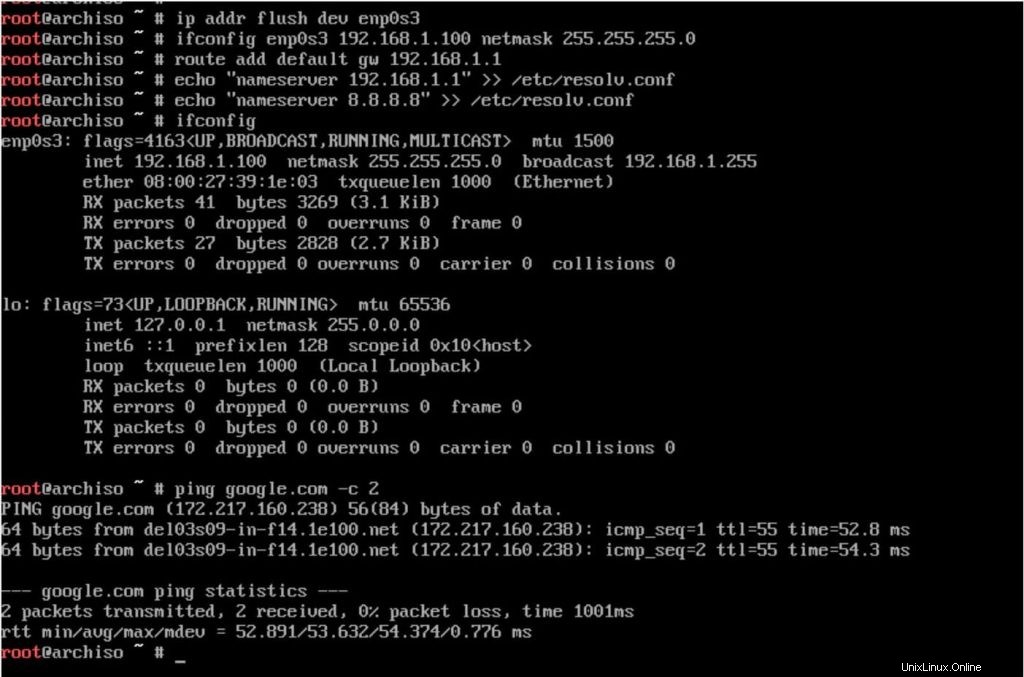
Étape 5 :partitionner le disque
Nous allons maintenant créer les partitions sur le disque dur pour l'installation du système d'exploitation. Tout d'abord, répertoriez les disques disponibles à l'aide de la commande fdisk.
fdisk -l
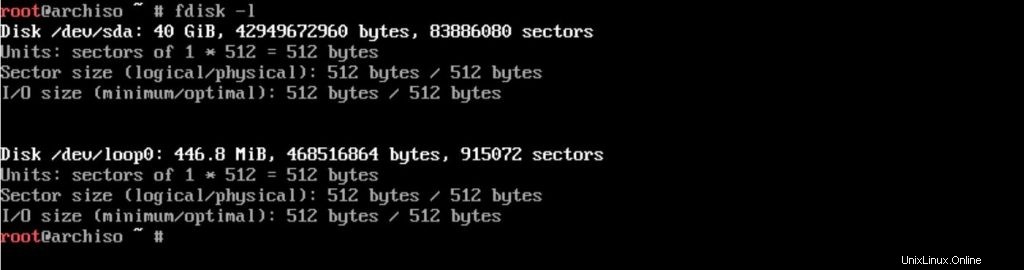
Le système dispose d'un disque de 40 Go (/dev/sda) et utilisera ce disque pour l'installation du système d'exploitation. Le nom du disque varie selon le système. Les disques peuvent avoir d'autres noms tels que vda, hda, etc.
Maintenant, nous allons utiliser la commande fdisk pour créer des partitions selon les besoins.
Les détails de la partition sont indiqués ci-dessous.
/démarrage – 500M
swap - 4 Go (le double de RAM)
/ – ~ 35 Go (espace restant)
fdisk /dev/sda
/boot :
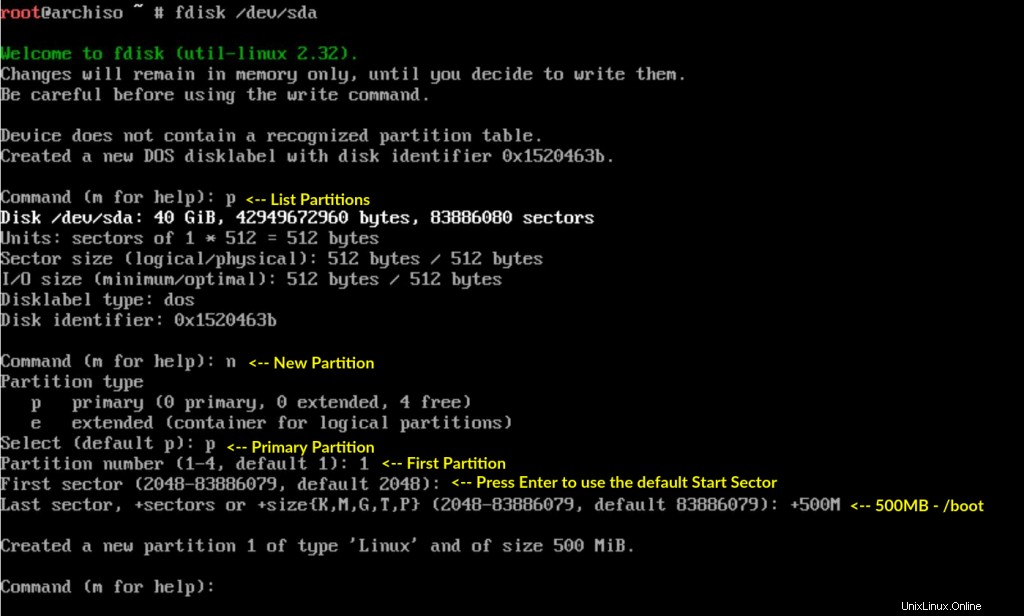
ÉCHANGE :
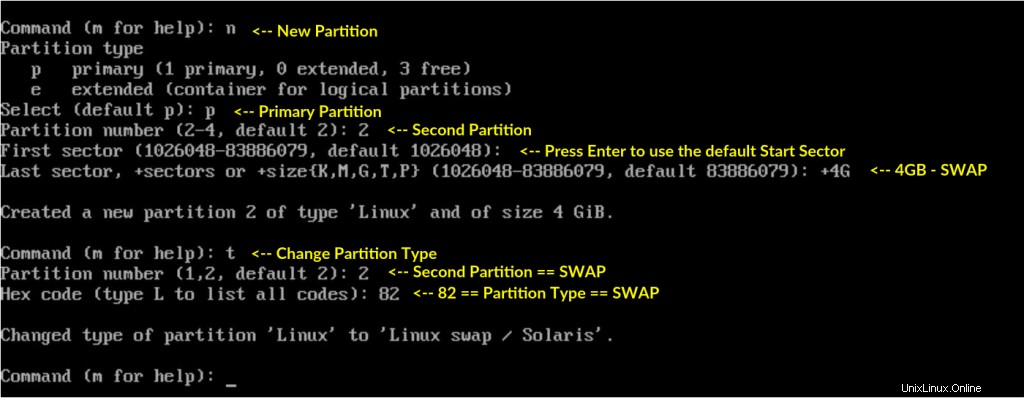
/ (racine) :
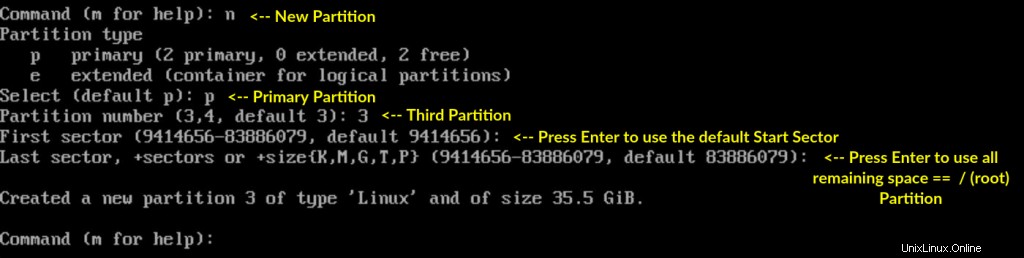
Une fois que vous avez créé des partitions, utilisez p pour confirmer la création des partitions puis, w pour enregistrer les modifications.
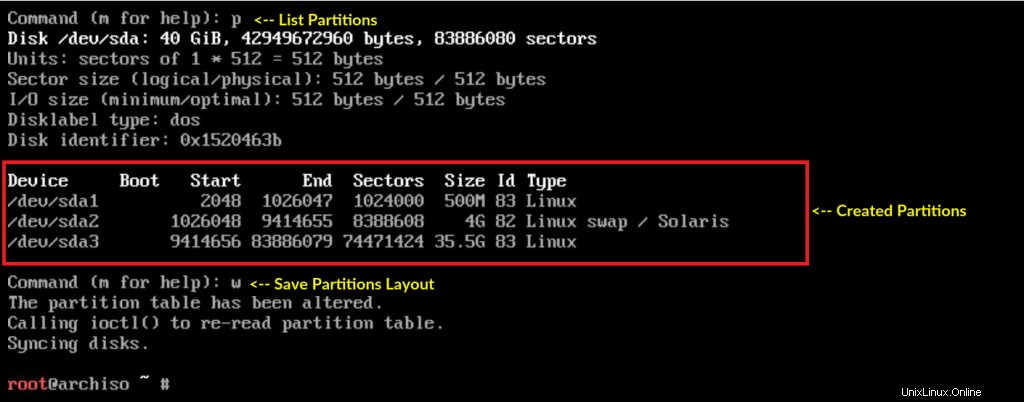
Vérifiez les partitions à l'aide de fdisk -l commande. Nous avons maintenant trois partitions.
/dev/sda1 – /boot
/dev/sda2 – SWAP
/dev/sda3 – / (racine)
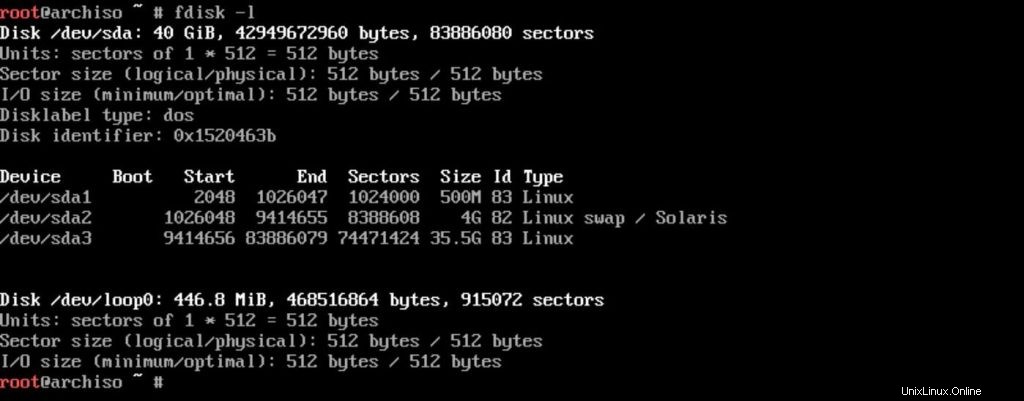
Étape 5 :Créer un système de fichiers
Maintenant, son heure formate les partitions créées avec les systèmes de fichiers requis. Vous pouvez formater /boot (/dev/sda1) en EXT2 ou EXT3, SWAP (/dev/sda2) en SWAP et / (/dev/sda3) en système de fichiers EXT4 .
mkfs.ext2 /dev/sda1 mkfs.ext4 /dev/sda3 mkswp /dev/sda2
Capture d'écran :
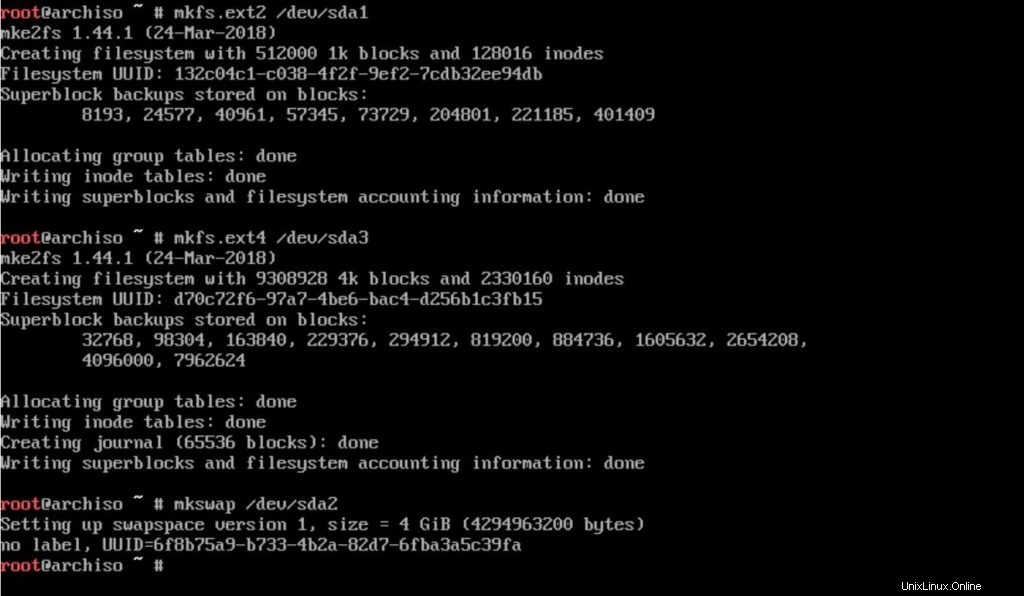
Étape 6 :Monter des partitions
Une fois que vous avez formaté les partitions, utilisez la commande mount pour le monter. / La partition (racine) doit être montée sur /mnt annuaire. De plus, vous devrez initialiser la partition d'échange.
mount /dev/sda3 /mnt swapon /dev/sda2
Si vous avez des partitions supplémentaires, celles-ci doivent être montées sur les répertoires respectifs sur /mnt. Par exemple :/home la partition doit être montée sur /mnt/home .
Étape 7 :Installer le système de base Arch Linux
Maintenant, il est temps d'installer le système de base Arch Linux.
pacstrap /mnt/ base base-devel

L'installation prendra au moins 15 à 30 minutes en fonction de votre vitesse Internet.
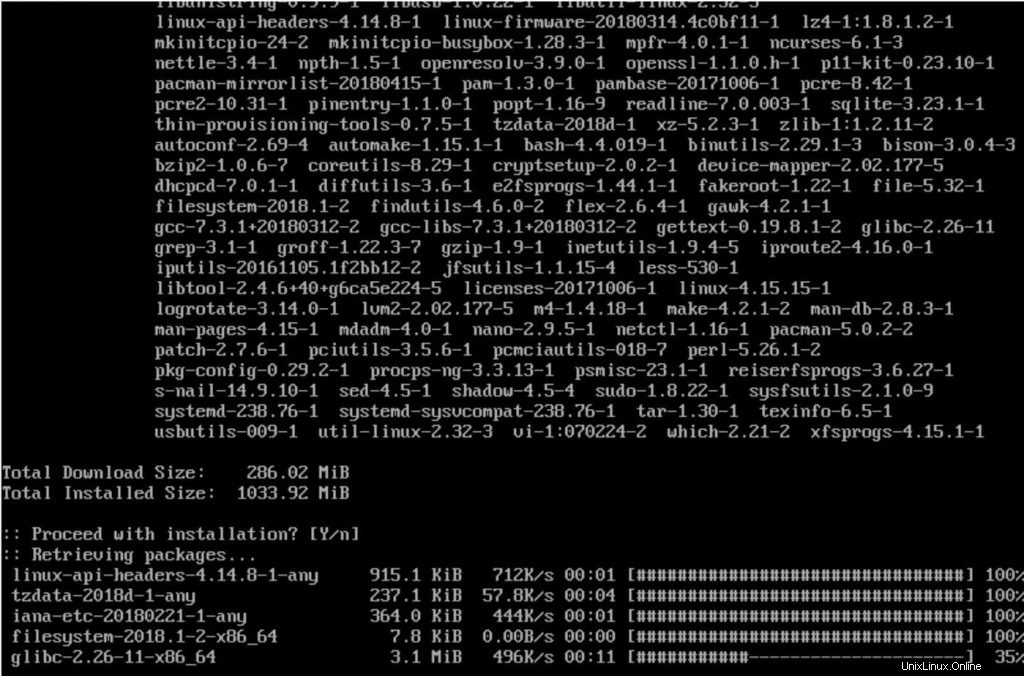
Le message ci-dessous vous confirme que l'installation d'Arch Linux s'est terminée avec succès.
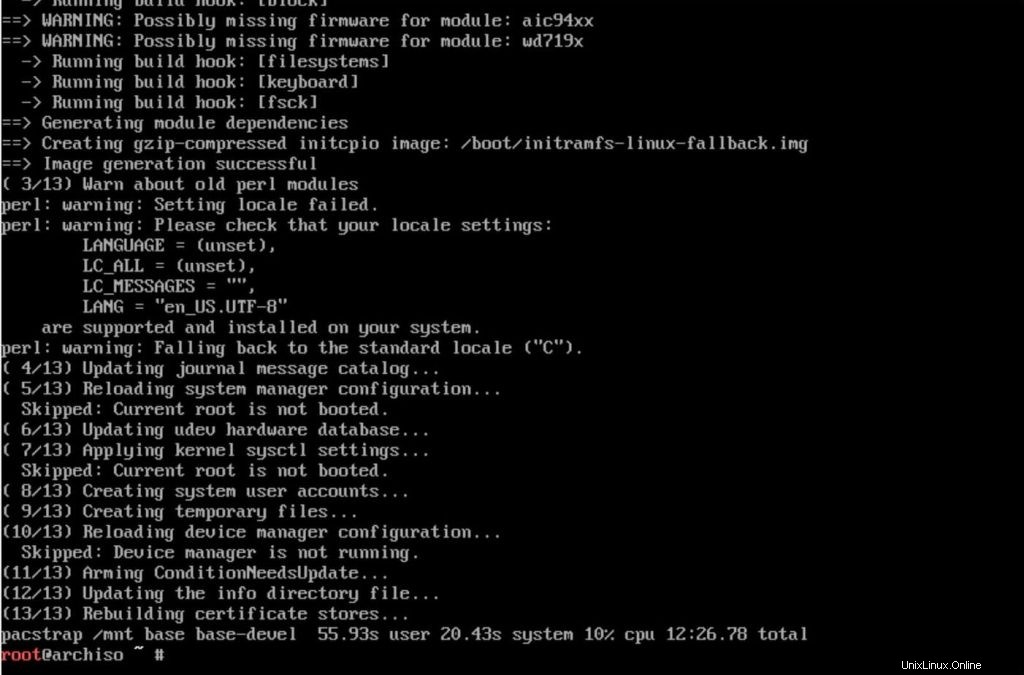
Étape 8 :Créer un fstab
Après l'installation de base, générez le fichier fstab pour le système en utilisant le genfstab commande.
genfstab /mnt >> /mnt/etc/fstab
Vérifiez les entrées fstab à l'aide de la commande ci-dessous.
cat /mnt/etc/fstab
Capture d'écran :
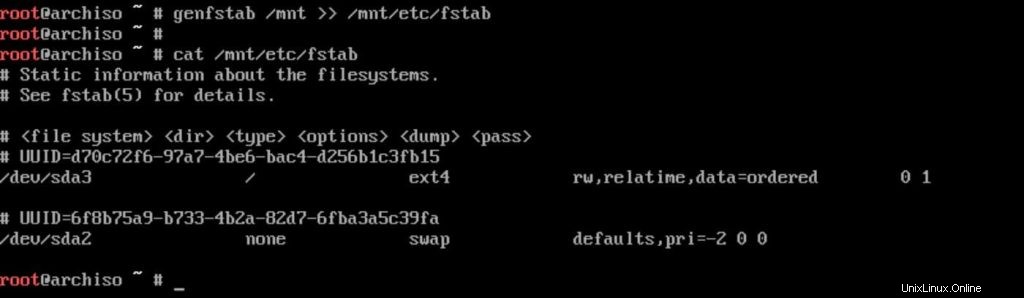
Étape 9 :Configuration du système Arch Linux
Pour configurer davantage Arch Linux, vous devez chrooter vers le nouveau système. Le chroot change le répertoire racine du processus en cours d'exécution et de ses enfants
arch-chroot /mnt
Étape 10 :Définir la langue du système
Vous pouvez configurer la langue du système en décommentant les langues requises de /etc/locale.gen fichier.
vi /etc/locale.gen
Décommentez en_US.UTF-8 UTF-8 pour l'anglais américain.
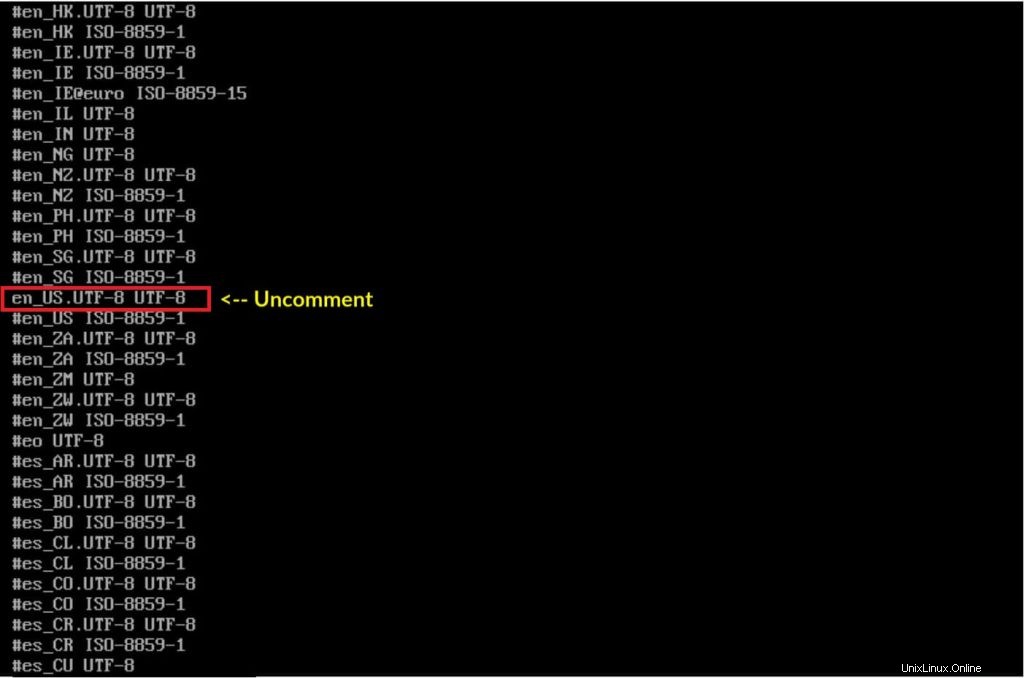
Générez les paramètres régionaux.
locale-gen

Définissez les paramètres régionaux du système en plaçant le LANG variable dans /etc/locale.conf fichier.
echo "LANG=en_US.UTF-8" > /etc/locale.conf
Étape 11 :Définir le fuseau horaire
Maintenant, configurez le fuseau horaire du système en créant un lien symbolique de votre fuseau horaire vers /etc/localtime fichier.
ln -sf /usr/share/zoneinfo/US/Central /etc/localtime
Vous pouvez trouver les fuseaux horaires disponibles sous /usr/share/zoneinfo répertoire.
ls /usr/share/zoneinfo
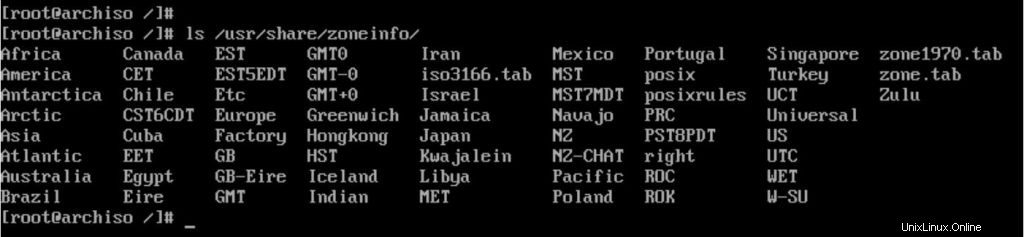
Réglez également l'horloge matérielle sur UTC.
hwclock --systohc --utc
Étape 12 :Définir le nom d'hôte
Placez le nom d'hôte du système dans /etc/hostname fichier.
echo "archlinux.itzgeek.local" > /etc/hostname
Étape 13 :Définissez le mot de passe racine
Utilisez le passwd commande dans le terminal pour définir le mot de passe root.
passwd
Étape 14 :Installez le chargeur de démarrage GRUB
Arch Linux nécessite un chargeur de démarrage pour démarrer le système. Vous pouvez installer le chargeur de démarrage grub à l'aide des commandes ci-dessous.
pacman -S grub grub-install /dev/sda grub-mkconfig -o /boot/grub/grub.cfg
Capture d'écran :
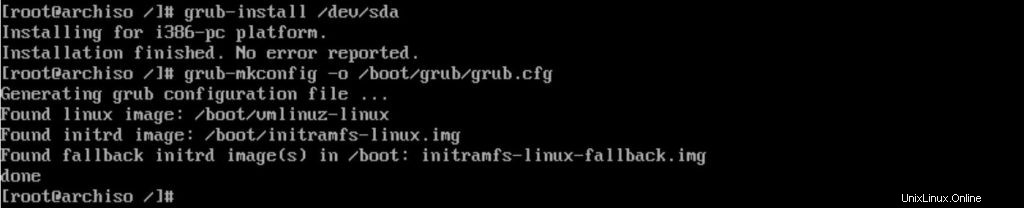
Étape 15 :Redémarrez
Quittez le système chroot puis redémarrez.
exit reboot
Capture d'écran :

Une fois le redémarrage terminé, vous obtiendrez l'invite de connexion Arch Linux. Connectez-vous en tant qu'utilisateur root et utilisez le mot de passe que vous avez défini lors de l'installation du système d'exploitation (étape 13).
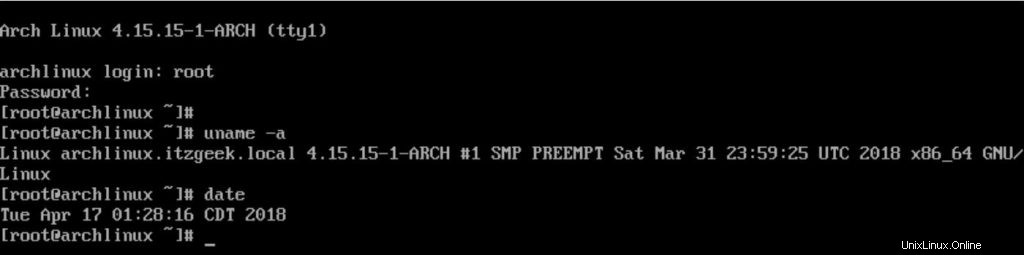
C'est tout.